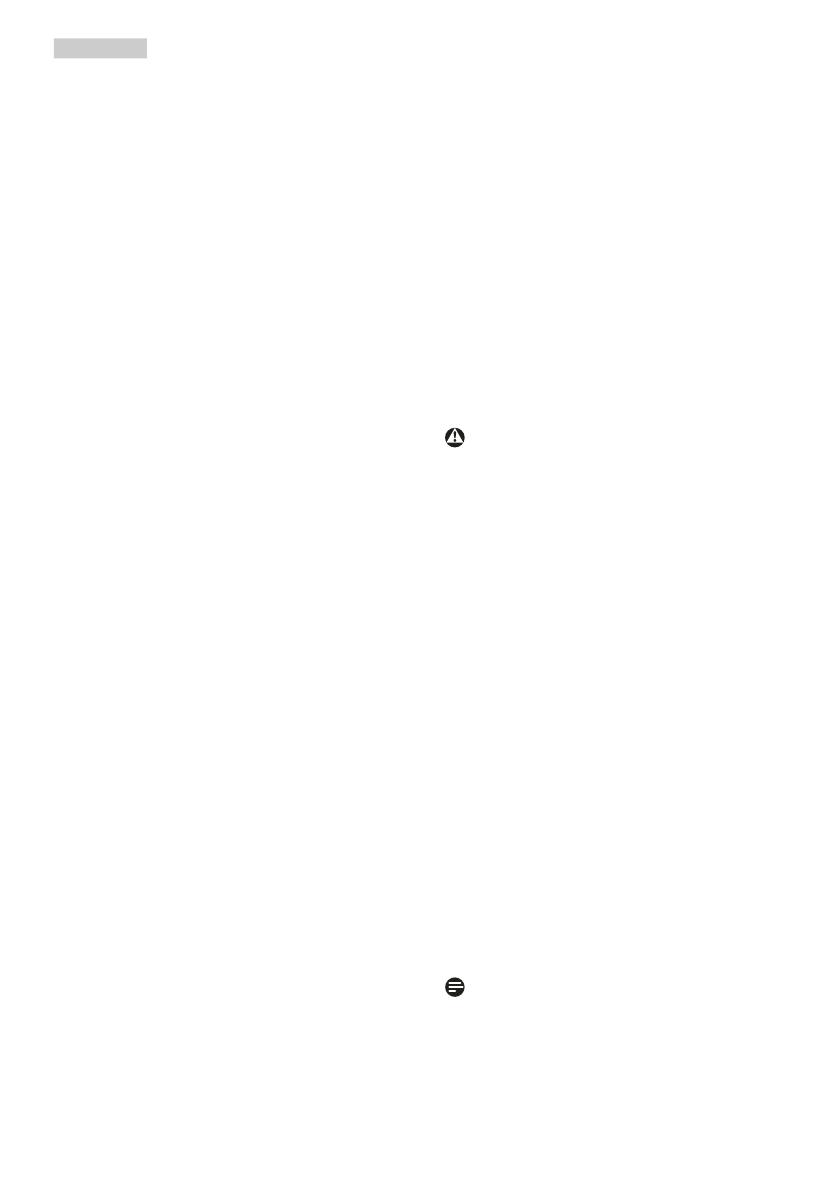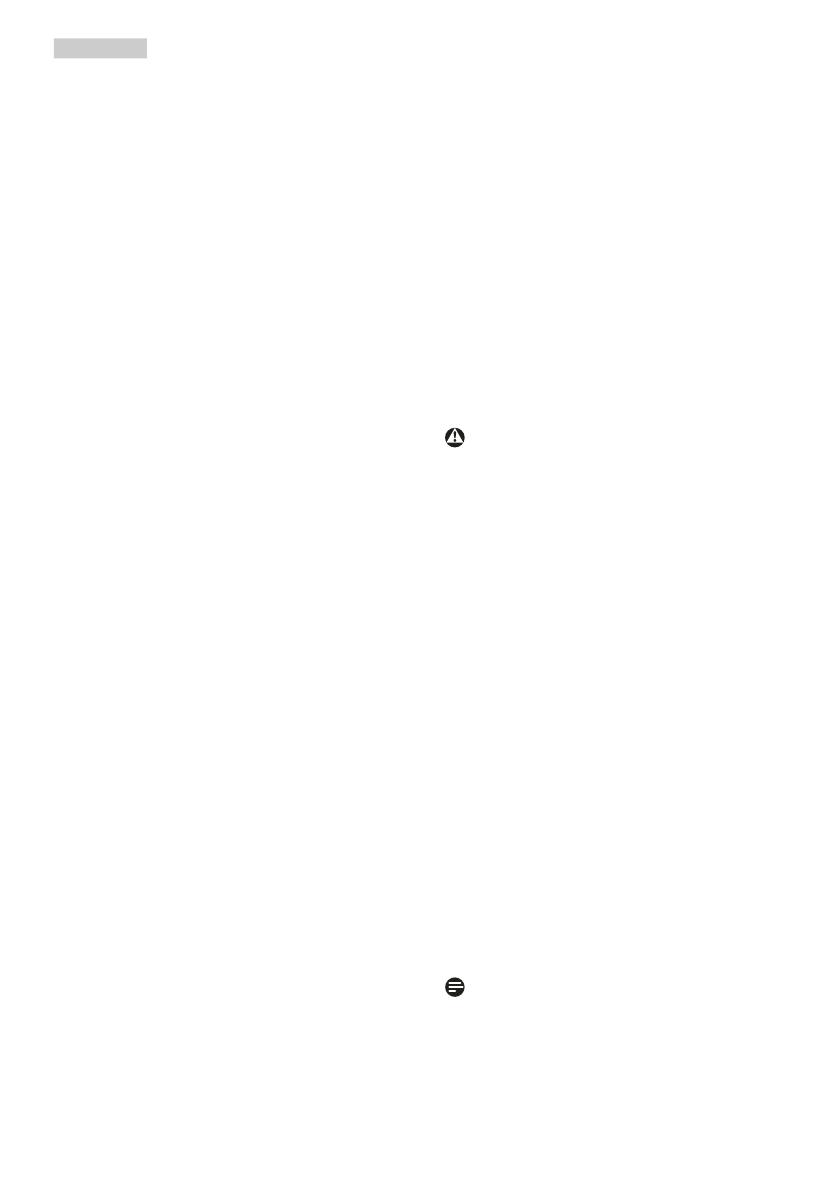
2
• Haal de stekker uit het stopcontact
als u de monitor wilt reinigen
met een licht vochtige doek. Het
scherm mag worden afgenomen
met een droge doek als de monitor
is uitgeschakeld. Gebruik voor de
reiniging van uw monitor geen
organische oplosmiddelen, zoals
alcohol of vloeistoen op basis van
ammoniak.
• Stel de monitor ter voorkoming van
elektrische schok of permanente
schade aan het apparaat niet
bloot aan stof, regen, water of een
uitzonderlijk vochtige omgeving.
• Maak de monitor, als deze toch nat
is geworden, zo snel mogelijk met
een droge doek droog.
• Als er water of een andere stof van
buitenaf in de monitor terechtkomt,
schakel het apparaat dan direct
uit en haal de stekker uit het
stopcontact. Verwijder vervolgens
het water of de andere stof en stuur
de monitor naar een servicecentrum.
• Bewaar of gebruik de monitor niet
op locaties die zijn blootgesteld
aan hitte, direct zonlicht of extreme
koude.
• Om de beste prestaties uit uw
monitor te halen en lange tijd
plezier te hebben van uw aankoop,
dient u de monitor te gebruiken
op een plaats die voldoet aan
de volgende voorwaarden op
het gebied van temperatuur en
vochtigheid.
• Temperatuur: 0-40°C 32-104°F
• Vochtigheid: 20-80% relatieve
luchtvochtigheid
• BELANGRIJK: Activeer altijd een
programma met een bewegende
schermbeveiliging wanneer u de
monitor onbewaakt achterlaat.
Activeer altijd een toepassing voor
de periodieke schermvernieuwing
als uw monitor ongewijzigde
statische inhoud zal weergeven.
Een ononderbroken weergave van
stilstaande of statische beelden
gedurende een langere periode kan
een “ingebrand beeld”, “nabeeld”
of “schaduwbeeld” veroorzaken.
• "Inbranden", "nabeelden" of
“spookbeelden” is een bekend
verschijnsel in de technologie
van LCD-schermen. In de
meeste gevallen verdwijnt dit
“ingebrand beeld”, “nabeeld”
of “schaduwbeeld” geleidelijk
enige tijd nadat de voeding werd
uitgeschakeld.
Waarschuwing
Het niet inschakelen van
schermbeveiliging of een toepassing
die het scherm periodiek ververst, kan
ernstige tekenen van “inbranden”,
“nabeelden” of “spookbeelden”
veroorzaken, die niet verdwijnen en die
niet hersteld kunnen worden.
Service
• Het deksel van de behuizing dient
alleen te worden geopend door
gekwaliceerd servicepersoneel.
• Als u een document voor reparatie
of integratie nodig hebt, kunt u
contact opnemen met uw lokale
servicecentrum. (Zie het hoofdstuk
“Consumer Information Center”)
• Raadpleeg de “Technische
specicaties” voor informatie over
het transporteren.
• Laat uw monitor niet in een auto/
koerbak onder direct zonlicht
achter.
Opmerking
Raadpleeg een servicetechnicus als
de monitor niet normaal werkt of
als u er niet zeker van bent welke
procedure u moet volgen als u